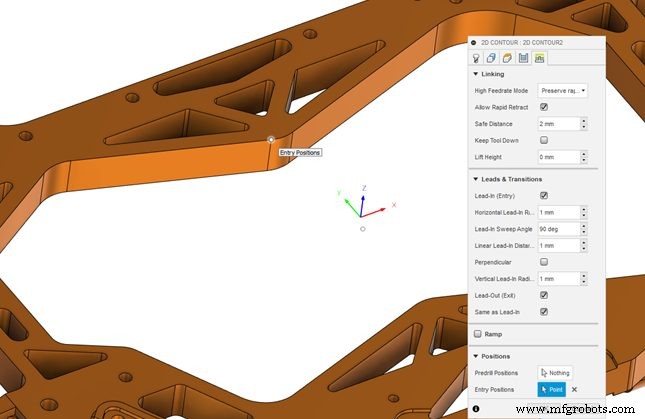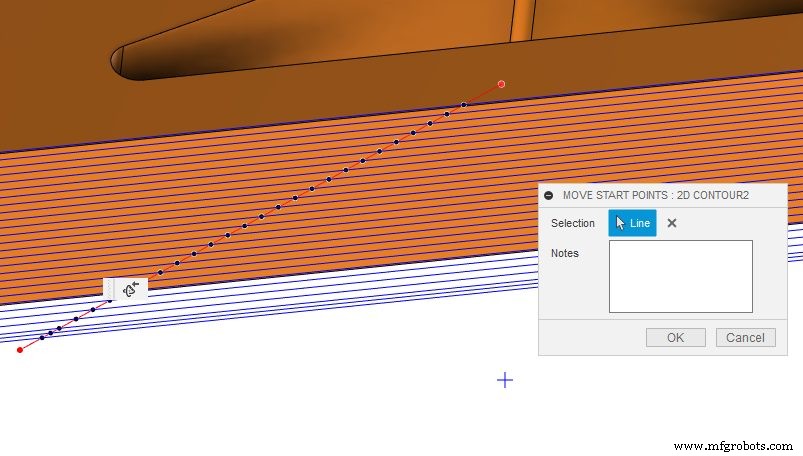Cara Mengontrol Titik Masuk Toolpaths di Fusion 360
Kemampuan untuk mengontrol titik masuk dari jalur alat adalah suatu keharusan bagi pemrogram CAM. Lihat bagaimana Fusion 360 dapat membantu.
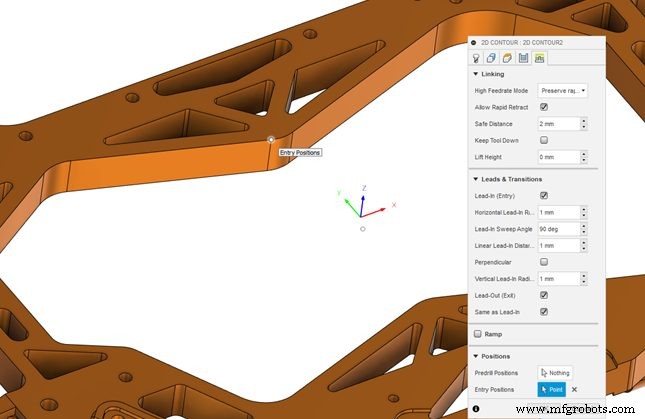
Saat memproses komponen, sangat penting bagi pemrogram CAM untuk memiliki kendali atas semua aspek jalur pahat, untuk memastikan kualitas, efisiensi, dan keamanan. Titik di mana alat Anda terlibat dengan komponen tidak berbeda.
Titik masuk toolpath – skenario
Pemrogram CAM membutuhkan kemampuan untuk mengontrol titik masuk jalur alat karena berbagai alasan. Mari kita lihat beberapa skenario potensial:
Mengontrol lokasi tanda saksi pada komponen
Jika kita mengarah ke permukaan vertikal dengan sisi end mill, akan ada tanda di mana alat telah mengarah. Produsen sering kali memiliki toleransi yang ketat untuk dipatuhi, secara dimensi dan dari sudut pandang permukaan akhir. Misalnya, jika alat Anda mengarah ke permukaan yang diatur oleh toleransi permukaan akhir, tanda yang tersisa dari timah dapat membahayakan fungsi komponen.
Selain itu, saat membuat komponen untuk industri otomotif, permukaan yang menghadap ke luar memiliki toleransi permukaan akhir. Untuk alasan visual, hal yang sama berlaku di sini. Tanda saksi yang tertinggal di permukaan yang menghadap ke luar menganggap komponen tersebut tidak layak untuk digunakan.
Proses menghilangkan tanda saksi tepat waktu dan mahal, membutuhkan individu yang terampil. Memoles tanda dari komponen adalah proses yang tidak terkontrol dengan baik. Memimpin dengan hasil yang bervariasi tergantung pada keterampilan individu. Bahkan pemoles yang paling terampil pun dapat merusak komponen yang dianggap tidak layak untuk digunakan. Proses yang tidak pasti, tepat waktu, dan mahal inilah yang dapat kita hindari dengan memindahkan posisi entri jalur alat.
Menghindari klem, perlengkapan, dan tetap berada dalam batas alat berat
Kami sering menggunakan amplop mesin kami dengan kapasitas maksimum, sehingga setiap milimeter penting. Meskipun demikian, tidak jarang klem Anda mungkin dekat dengan komponen Anda untuk kekakuan maksimum.
Dalam hal ini, jalur alat kami dapat memilih untuk mengarahkan pada penjepit. Tanpa kemampuan untuk mengontrol titik masuk, satu-satunya solusi kami adalah memindahkan klem itu sendiri. Yang, juga semua tahu, pilihan yang tidak diinginkan. Demikian juga, dengan batasan mesin, komponen kami mungkin berada di batas. Dengan demikian, pembukaan di area di luar batas akan melanggar ini, tidak memungkinkan kita untuk menjalankan kode NC. Sekali lagi, jika kita tidak memiliki opsi untuk memindahkan titik masuk, satu-satunya pilihan kita adalah memindahkan komponen secara fisik lebih ke batas, jika memungkinkan.
Bagaimana Fusion 360 dapat membantu
Solusi untuk masalah ini adalah memiliki kontrol penuh di mana alat kami masuk dan keluar dari stok kami. Dalam Fusion 360, ada beberapa cara yang bisa kita lakukan.
Cara pertama adalah menggunakan pemilihan posisi entri di dalam tab penghubung. Perhatikan bahwa opsi ini tidak tersedia untuk semua jalur alat. Jalur alat yang memiliki opsi ini adalah adaptif 2D, saku 2D, kontur 2D, ukiran 2D, talang 2D, slot 2D, adaptif 3D, saku 3D, paralel 3D, kerang 3D, kontur 3D, ramp 3D, pensil 3D, horizontal 3D, 3D aliran, swarf, dan kontur multi-sumbu.
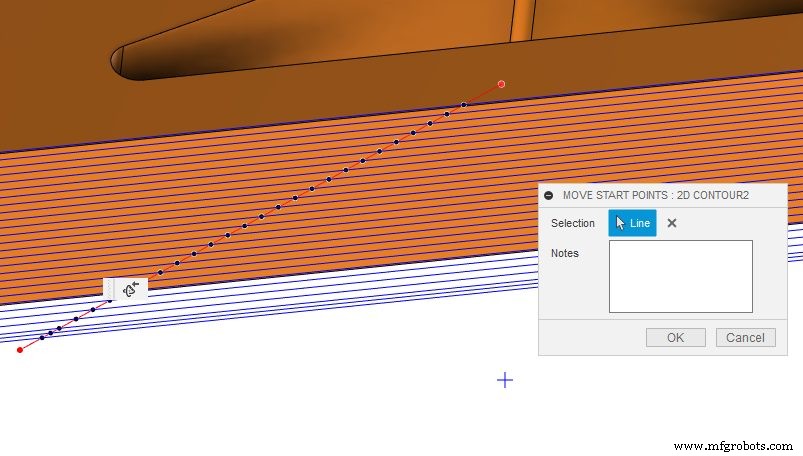
Dalam contoh ini, kami menggunakan kontur 2D. Pada gambar 1 Anda dapat melihat kontur 2D asli dengan posisi awal dan keluar default. Pemilihan sedang dilakukan untuk memindahkan titik masuk melalui pemilihan titik pada komponen. Anda dapat melihat bagaimana titik masuk telah dipindahkan sedekat mungkin ke titik yang kami pilih untuk posisi masuk.
Meskipun ini bisa menjadi solusi yang baik untuk banyak aplikasi, ada opsi alternatif di Fusion 360 Machining Extension. Ini termasuk fitur baru, Pindahkan Posisi Masuk di Fusion 360.
Pindahkan titik masuk – Fusion 360 Machining Extension
Pindahkan posisi entri ada di tab modifikasi dengan modifikasi jalur alat lainnya. Setelah Anda memilihnya, cukup gambar satu atau lebih garis melalui bagian tertutup dari toolpath (seperti yang terlihat di bawah). Saat garis berpotongan dengan toolpath, Fusion 360 memberi Anda umpan balik visual. Ini akan ditampilkan melalui titik-titik hitam yang memberi tahu Anda ke mana posisi entri dipindahkan. Jika bagian jalur pahat terbuka, bagian jalur pahat memiliki warna yang berbeda. Dengan demikian, Anda dapat mengetahui posisi di bagian jalur alat ini yang tidak dapat Anda pindahkan.
Pelajari lebih lanjut tentang fitur ini dalam video di bawah ini:
Siap untuk mencoba Fusion 360 Machining Extension? Tingkatkan kemampuan CAM inti Fusion 360 dengan akses ke strategi 3-sumbu dan 5-sumbu canggih, pengoptimalan jalur alat, dan otomatisasi proses hari ini.